
INHOUDSOPGAWE:
- Outeur John Day [email protected].
- Public 2024-01-30 07:24.
- Laas verander 2025-01-23 12:53.



Fusion 360 -projekte »
Hierdie beeld is sterk geïnspireer deur die werke van Mohit Bhoite. Hy het verskeie baie interessante elektriese stukke gemaak wat hy op sy webwerf en instragram vertoon. Ek beveel beslis aan om na sy werk te kyk. Ek het sy Tie Fighter-ontwerpe gesien en het gedink dat dit baie pret sou wees om 'n X-Wing-weergawe te probeer maak.
Voorrade
Materiaal:
Elektries:
- Arduino Nano (ATMega328P)
- SSD1306 OLED 128x64 skerm
- DS3231 RTC -module
- Verspreide rooi LED's
- Duidelike rooi LED's
- Weerstands van 220 ohm
- Spreker
- Transistor
- USB -kabel
- Paneel gemonteerde glyskakelaars
- Verzilverde draad (20awg)
Ander:
- Okkerneut hout
- Deense olie
- Gevoel
- Warm gom
- Klein skroewe
Gereedskap:
- Soldeerbout en soldeer
- Soldeerbolle
- Warm gom geweer
- Knipmes
- Draadknipper
- Tang
- Boor
- Boorpunte
- Bandsaag
- Skuurpapier en skuurpapier
- USB -kabel
- Helpende Hande
- Skroewedraaier
- Klewerige gom
Stap 1: Maak die draad en onderdele gereed
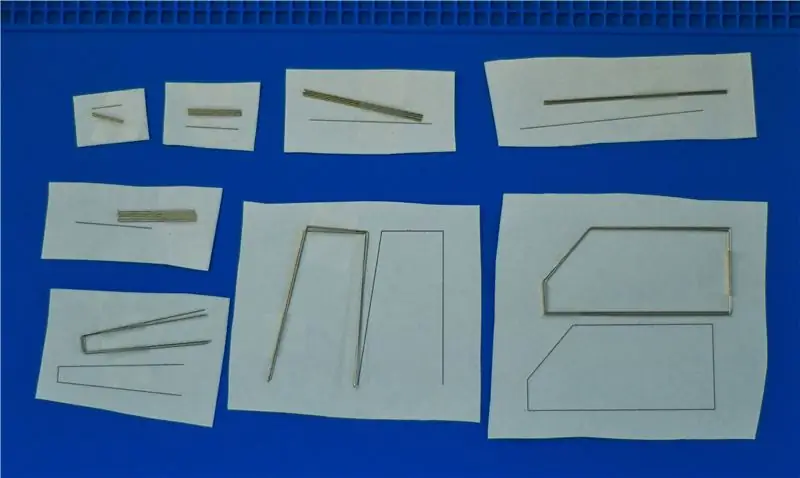

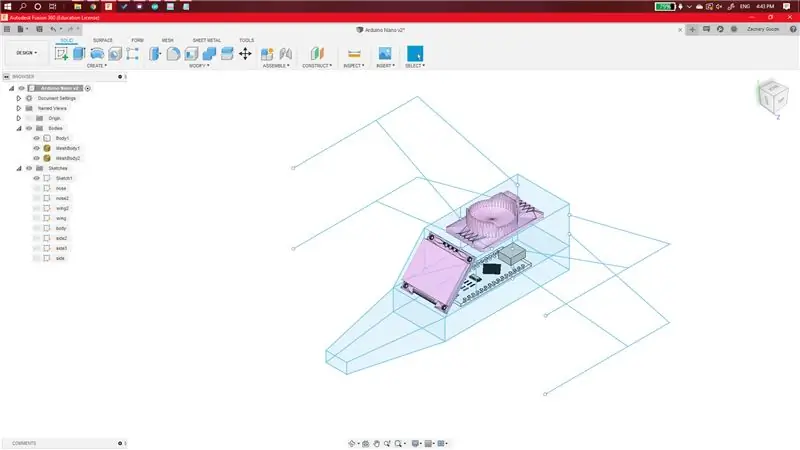
Om die draad bruikbaar te maak, moes dit eers reggemaak word. Ek het gevind dat 'n boor en 'n tang wonderwerke verrig. Voordat ek iets gesoldeer het, sny ek die stukke in grootte en vorm dit in die gewenste vorm. Vir elk van die dele het ek 'n DXF -lêer en die Fusion360 -lêer ingesluit, wat as verwysing vir die samestelling gebruik is. Maak seker dat u die DXF -lêer op 'n skaal van 1: 1 uitdruk. Die hoeveelheid van elke deel word in die naam van die lêer aangedui (byvoorbeeld 4x beteken dat u vier stukke benodig). Om 'n mooi skerp draai te kry, hou die draad vas met 'n tang en buig dit regs op die punt waar dit vasgehou word.
Ek het besluit om die liggaam in verskillende stappe te monteer. Dit is die kern, neus/enjin en vlerke. Alhoewel dit nie nodig is nie, is dit die samestelling wat ek die maklikste gevind het toe ek dit uitvind.
Stap 2: Kernvergadering
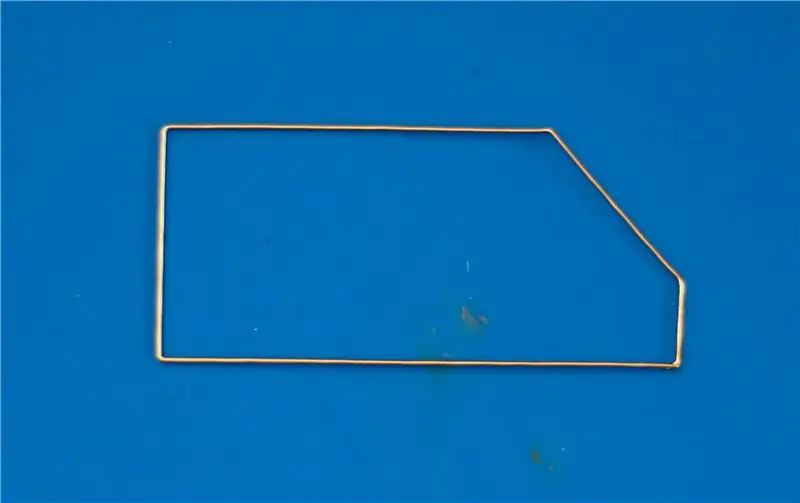
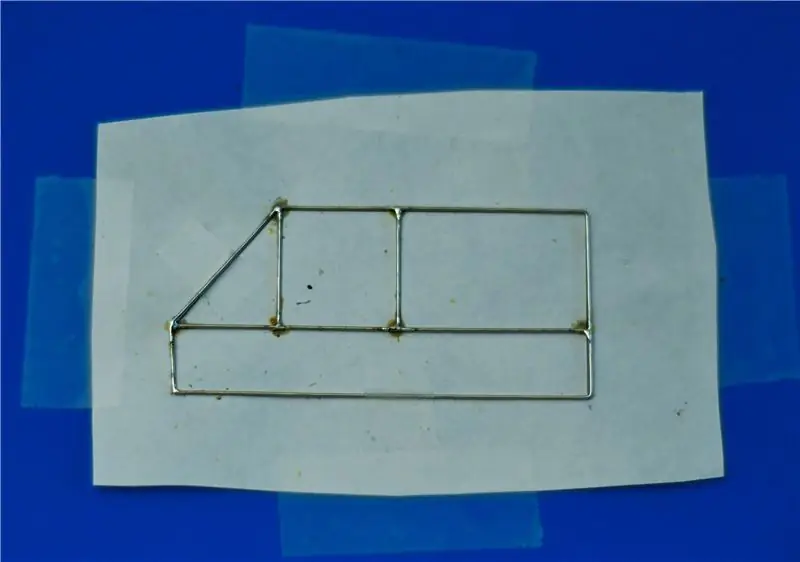


Die eerste stap in die kernsamestelling is die soldeer van die hoofstuk van die liggaam wat gesluit is. Dit is die stuk met die meeste buigings. Soldeer dan die stukke wat ook aan die kant hoort. Elke systuk bevat een kant, twee sy2 en een kant3. Soldeer dan saam met die meegeleverde stensil DXF, soos in die prent hierbo getoon.
Om die twee systukke aan mekaar vas te maak, het ek die liggaamsdele aan elk van die hoekpunte van die sypanele gesoldeer. Die liggaamsdele is die een waarvan daar sewe is. Ek het begin deur eers die twee agterkant te doen om dit stabiel te maak, en ek het toe vorentoe gewerk.
Nadat ek die vorm saamgestel het, het ek draad by die grondpenne van die Arduino Nano gevoeg en dit aan die middel van die raam gekoppel. Die geheel van die raam word gebruik as 'n grondvlak vir die stroombaan. Dit moet in die raam gesentreer wees, nader aan die agterkant van die skip. Nadat ek die Arduino in die raam gesoldeer het, het ek die skerm voorberei om by te voeg. Die enigste stap hiervoor was om 'n stuk draad by die grondpen te voeg. Hierdie stuk draad word dan aan die raam gesoldeer, sodat die skerm op die hoek aangebring word. Drade vir die SDA -pen gaan na A4 op die Arduino, SCL word met A5 verbind, en 5V gaan na 5V. Om die DS3231 -module by die Arduino te voeg, is 'n soortgelyke proses vir die skerm. Soldeer 'n gronddraad aan die raam en buig dit dan in dieselfde hoek van die skuins rand. Die data- en kraglyne is gekoppel aan die lyne van die skerm wat aan dieselfde penne op die Arduino gekoppel is.
Die luidspreker is effens anders gekoppel as die DS3231- en OLED -skerm. Die eerste stap is om die transistor aan die een kant van die luidspreker te soldeer. Ek sit my luidspreker onder op die skip, naby die voorkant. Die sykant van die luidspreker wat nie 'n transitor aangeheg het nie, is aan die raam gekoppel en dit word geaard. Die middelste pen van die transistor is verbind met pen 10 op die Arduino. Die laaste oorblywende pen van die transistor is gekoppel aan dieselfde 5V -lyn as die DS3231- en OLED -skerm.
Stap 3: Maak die neus en enjins




Ek sit die motor se LED's aan voordat ek die neus aansit, maar dit maak nie regtig saak in watter volgorde hulle aangaan nie. Vir die individuele motor -LED's het ek 'n weerstand van 220 ohm by die katode van die LED en die ander kant van die weerstand by 'n hoek aan die agterkant van die raam gevoeg (hierdie weerstande is nie nodig nie; ek het dit eintlik as 'n nagedagte bygevoeg). Die enjins word deur twee penne in plaas van vier bestuur, aangesien die luidspreker twee uit die drie timers gebruik, wat slegs een vir PWM oorlaat. Ek het die anodes diagonaal verbind (regs bo na links onder en omgekeerd) en dan onderskeidelik met die twee analoog skryfpenne. Die twee penne wat ek vir die enjins gebruik het, was penne 5 en 6.
Om die neus aan die hoofliggaam vas te maak, het ek die twee groter neusstukke aan die voorkant van die liggaam vasgemaak. Gedurende hierdie tyd het ek probeer om hulle so simmetries van 'n hoek vas te maak. Nadat hulle ongeveer goed genoeg vasgemaak is, gebruik die kleiner afgesnyde neusgedeeltes om dit beter uitmekaar te sit aan die punt en voltooi die vorm van die liggaam.
Stap 4: Maak die vlerke
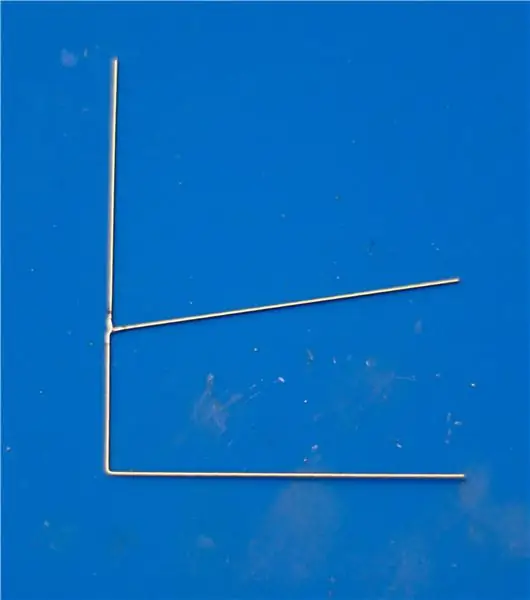
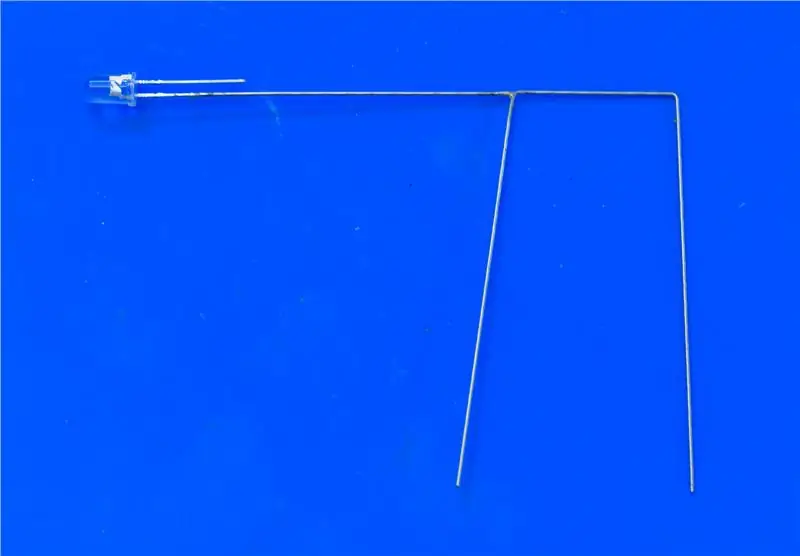

Voordat ek die vlerke aan die raam vasgemaak het, het ek die twee stukke van die vlerk aanmekaar gesoldeer, soos in die eerste prentjie getoon. Ek het die katode van die LED aan die einde van die vleuel gesoldeer. Wat ek die maklikste gevind het om hulle aan die vergadering vas te maak, was om dit een vir een te doen. As ek die vlerke vasmaak, plaas ek hulle teen 'n hoek van ongeveer 10 grade. Bevestig die vlerke en heg dan 'n tweede draad aan die anode van die LED, en dan aan die weerstand wat aan pen 4 van die arduino vasgemaak is. Al die LED's aan die einde van die vleuel is deur die weerstand aan dieselfde pen van die Arduino gekoppel.
Stap 5: Maak en installeer die basis




Met my bandsaag het ek 'n stuk van die okkerneutplank afgesny wat ongeveer 2 x 2 cm groot is. Die okkerneut wat ek gebruik het, was ongeveer 3/4 dik. Alhoewel u dikker as dit kan gaan, beveel ek nie aan dat u dunner word nie. Ek het die hoeke afgerond en die rande skoongemaak met 'n gordel skuurmasjien en 'n handmatige skuur. die basis van die stuk hout met 'n boorpers uitgehol. Dit kan ook met 'n beitel gedoen word. Die binnekant hoef nie perfek te wees nie, want dit sal nooit gesien word nie. Ek het 'n gat in die rug geboor vir die USB -kabel en 'n reghoekige gat vir die skakelaars. Vir die reghoekige gat het ek dit geboor en dit dan in die regte vorm gebring met 'n juweliersaag en lêers.
Om die X-Wing aan die voetstuk te monteer, het ek drade aan die onderkant van die VIN-pen, raam (die raam gegrond), pen 2 en pen 7 bygevoeg. Met 'n 1 mm boor het ek gate daarvoor in die bo -op die houtstuk. Ek het die skakelaars aan penne 2 en 7. gekoppel. Ek het elke kant van die skakelaars met 5V en gnd verbind. Die grond- en 5V -lyne van die draadraam word dan gekoppel aan die 5V- en gronddrade van die USB -kabel. Om te verseker dat die USB -kabel in die basis vasgemaak is, het ek 'n knoop daarin vasgemaak.
Nadat ek die verbindings aan mekaar gesoldeer het, het ek die basis met warm gom gevul. Dit dien om al die drade te isoleer en op hul plek te hou. Maak seker dat die gom 'n plat oppervlak vorm, gelyk met die onderkant van die basis. Nadat die gom afgekoel het, het ek 'n stuk vilt vasgeplak met klewerige gom. Nadat die gom droog is, sny die vilt op maat met 'n mes.
Stap 6: Stel die tyd van die DS3231 in
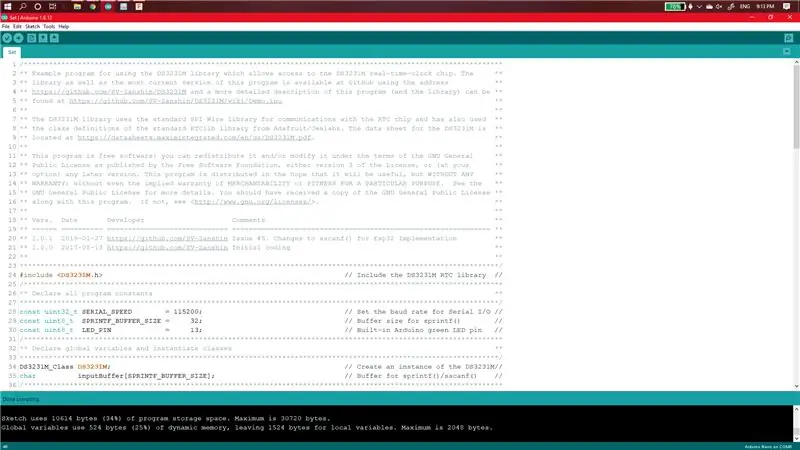
Om die tyd van die DS3231 in te stel, gebruik ek 'n voorbeeldskets uit die DS3231 -biblioteek en die seriële monitor. Net asof u die Arduino programmeer, koppel dit aan op u rekenaar en laai die meegaande skets op. Maak die seriële monitor oop en voer die opdrag in SETDATE yyyy-mm-dd hh: mm: ss
jjjj stem ooreen met die jaar, mm stem ooreen met die maand, dd stem ooreen met die dag, hh stem ooreen met die uur (in 24 -uur tyd), mm stem ooreen met die minute, en ss stem ooreen met die sekondes.
As u die tyd instel, moet u seker maak dat 'n battery in die DS3231 -module geplaas word, sodat dit die tyd behou wanneer die krag ontkoppel word.
Stap 7: Programmering van die Arduino
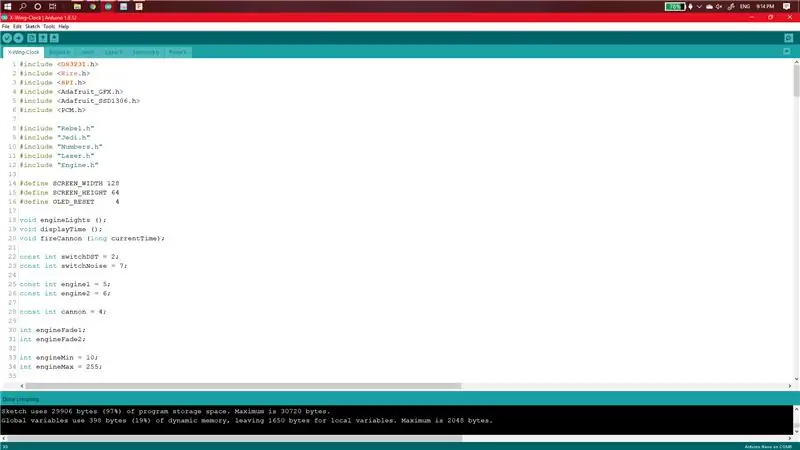
Om die Arduino te programmeer, koppel dit aan u rekenaar met behulp van die mini -USB -kabel. Pak die rar -lêer uit en maak dit oop in Arduino. Maak seker dat al die lêers in 'n gids met die titel X-Wing-Clock voorkom. Daar is ander lêers as die ino nodig, en dit moet in dieselfde gids as die ino wees. Laai die kode na die Arduino nadat u alles nagegaan het.
Stap 8: Bediening

By die ontwerp van hierdie horlosie het ek twee skakelaars ingesluit. Die een skakelaar aktiveer/deaktiveer die luidspreker en die ander word gebruik om die besparingstyd aan te dui.
Die luidspreker word gebruik vir byklanke wat ek wou byvoeg vir 'n ekstra effek. Die eerste klank is die geraas van die enjin, en dit speel lukraak elke tien tot sestig minute. Die ander effek is die "lasers" en is die lasergeluid. Dit speel op nul minute, vyftien minute, dertig minute en vyf en veertig minute. Die "lasers" pols met die klank as dit speel.


Tweede prys in die ruimte -uitdaging
Aanbeveel:
WiFi -beheerde LED Strip Matrix Display Clock Light: 3 stappe (met foto's)

WiFi -beheerde LED Strip Matrix Display Clock Light: Programmeerbare LED strips, bv. gebaseer op WS2812, is fassinerend. Aansoeke is baie en u kan vinnig indrukwekkende resultate behaal. En op die een of ander manier lyk dit asof die bou van horlosies 'n ander domein is waaraan ek baie dink. Begin met 'n bietjie ervaring in
Neem wonderlike foto's met 'n iPhone: 9 stappe (met foto's)

Neem wonderlike foto's met 'n iPhone: die meeste van ons dra deesdae 'n slimfoon oral, daarom is dit belangrik om te weet hoe u u slimfoonkamera kan gebruik om fantastiese foto's te neem! Ek het net 'n paar jaar 'n slimfoon gehad, en ek hou daarvan om 'n ordentlike kamera te hê om dinge te dokumenteer wat ek
Howto: Raspberry PI 4 Headless (VNC) installeer met Rpi-imager en foto's: 7 stappe (met foto's)

Howto: Raspberry PI 4 Headless (VNC) installeer met Rpi-imager en foto's: ek is van plan om hierdie Rapsberry PI te gebruik in 'n klomp prettige projekte in my blog. Kyk gerus daarna. Ek wou weer my Raspberry PI gebruik, maar ek het nie 'n sleutelbord of muis op my nuwe plek gehad nie. Dit was 'n rukkie sedert ek 'n Framboos opgestel het
Rainbow Word Clock met 'n volledige Rainbow -effek en meer: 13 stappe (met foto's)

Rainbow Word Clock met 'n volledige Rainbow-effek en meer: Doelwitte1) Eenvoudig2) Nie duur3) So energiedoeltreffend as moontlik Rainbow Word Clock met 'n volledige reënboog-effek. 'N Smiley op die Word Clock. Eenvoudige IR-afstandsbediening Opdateer 03-nov-18 LDR vir die helderheidsbeheer van die neopixels Opdateer 01-jan
Hoe om 'n rekenaar met maklike stappe en foto's uitmekaar te haal: 13 stappe (met foto's)

Hoe om 'n rekenaar uitmekaar te haal met eenvoudige stappe en foto's: dit is 'n instruksie oor hoe om 'n rekenaar uitmekaar te haal. Die meeste basiese komponente is modulêr en kan maklik verwyder word. Dit is egter belangrik dat u daaroor georganiseerd is. Dit sal u verhinder om onderdele te verloor, en ook om die montering weer
